µTorrent Portable 3.5.5.45776 - Atualização e Recursos em 2024 e 2025

µTorrent Portable atualizado para 2024 e 2025, use o uTorrent portátil para downloads rápidos e sem instalação.
O uTorrent é um dos softwares de suporte a downloads mais populares atualmente no computador, nos sistemas operacionais mais populares, como Windows , Linux , macOS e até em plataformas móveis, como o Android . O UTorrent agora também possui uma versão da Web para ajudar os usuários quando o software não está instalado no computador.
Embora ainda precise ser instalada, a versão da web do uTorrent ajudará os usuários a fazer o download de maneira mais conveniente quando você apenas arrastar e soltar o link do arquivo Torrent e o uTorrent web fará o download automaticamente imediatamente, após a instalação, o uTorrent será aberto automaticamente no navegador padrão. Veja como usar a versão da web do uTorrent no computador.
uTorrent para Windows
uTorrent para macOS
uTorrent para Linux
uTorrent para Android
Etapa 1: visite o botão de download acima e clique em Download e selecione o link para acessar a versão da web do uTorrent.

Etapa 2: Em seguida, clique no arquivo de instalação da versão web do uTorrent.

Primeiro clique em Avançar.

Next e Next next para concordar com os termos do fabricante.
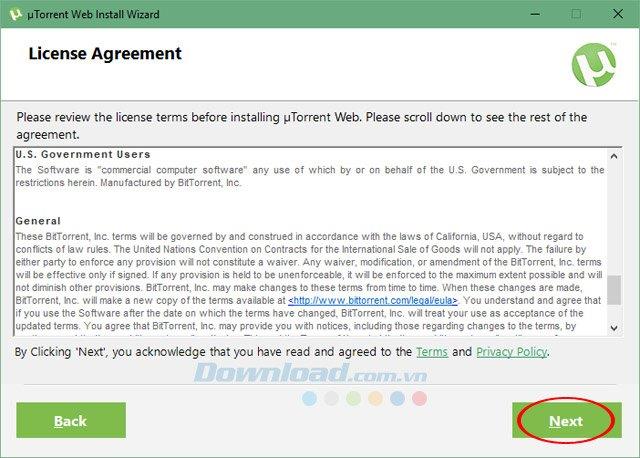
Nesse ponto, clique em Recusar se não desejar instalar o software Ad-Aware Web Companion , que é um software que aprimora a segurança do sistema graças ao seu recurso avançado de proteção na web. Além disso, este aplicativo também combate fraudes e evita tentativas de atacar o navegador contra objetos maliciosos.
Se você deseja instalar, clique em Aceitar e, durante o processo de instalação na web do uTorrent, o Ad-Aware Web Companion também será instalado.
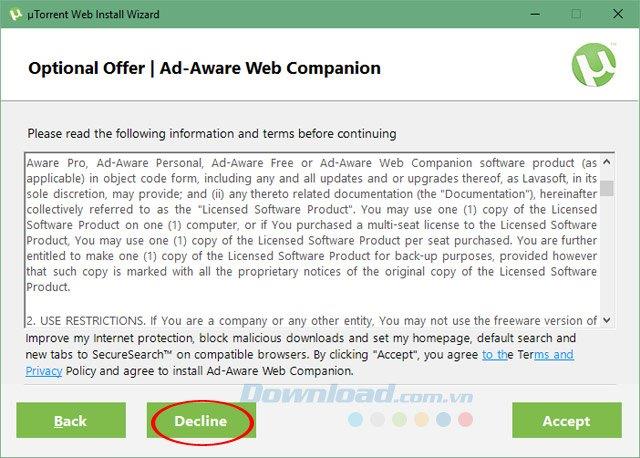
Assim como antes, mas nesta etapa é instalar o Avast Free Antivirus , este também é um software de proteção de computador, garantindo segurança ao navegar na web, baixar arquivos, acessar redes sociais e jogar jogos online.
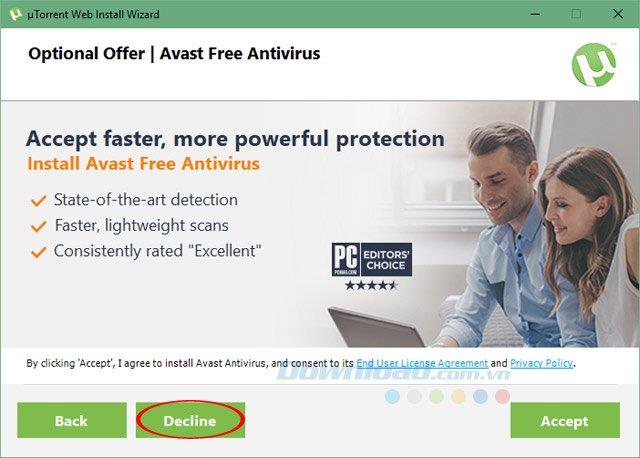
Por fim, aguarde a instalação da versão web do uTorrent, clique em Concluir.
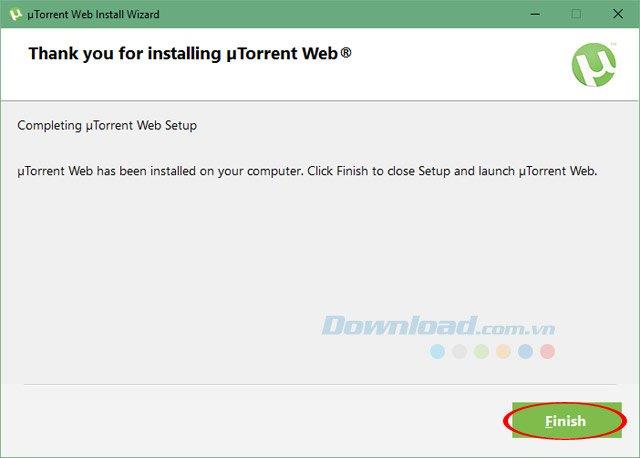
Etapa 3: Vá para a área de trabalho e você verá o ícone uTorrent Web exibido. Clique nele para iniciar a versão web do uTorrent

Etapa 4: a primeira vez que você usar o uTorrent web perguntará se você deseja definir o uTorrent web como o downloader de arquivos torrent padrão, clique em Sim, faça o padrão para definir o padrão e, se você não quiser, clique em Não, obrigado.
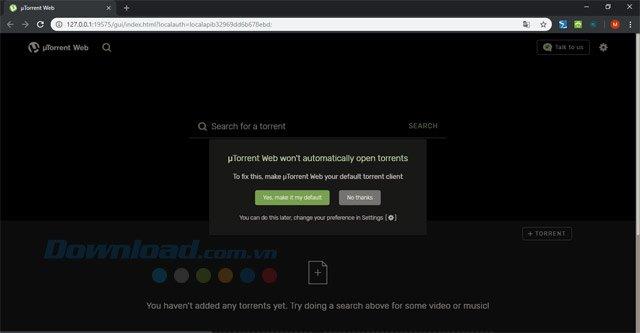
Aqui você terá duas opções principais: encontre o link do arquivo torrent no link Clique em um ímã na Web e faça o download do arquivo usando o arquivo torrent disponível no seu computador no painel Abrir um torrent do seu computador.

Clique em Procurar um no link do ímã e, em seguida, digite o nome do software, filme, documento ... você deseja encontrar o link de torrent online. Em seguida, o uTorrent encontrará os links com o arquivo torrent do software, filmes e documentos que você deseja baixar. Clique em um dos links para obter um link para baixar o arquivo torrent.
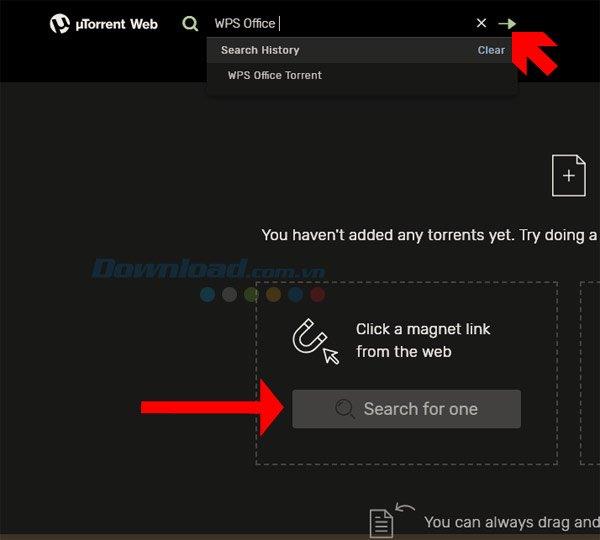
A segunda é a opção de abrir um arquivo torrent disponível no seu computador para baixar, qualquer arquivo que possua uma extensão .torrent , o uTorrrent web identificará automaticamente, basta selecionar o arquivo torrent e clicar em Abrir para abrir.
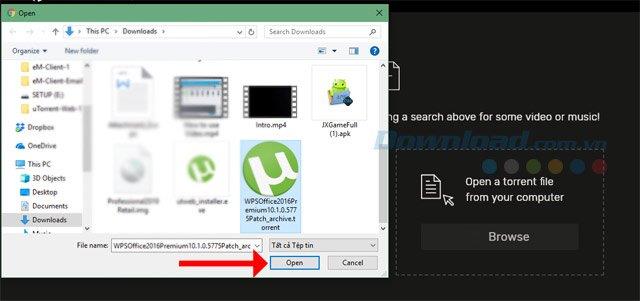
Em seguida, a lista de downloads aparecerá o arquivo que você deseja baixar. Você pode clicar em Arquivos para exibir os detalhes dos arquivos no arquivo torrent baixado. Para pausar o download, basta desativar qualquer arquivo na coluna Download.

Para adicionar um link Magnet ao site do uTorrent e fazer o download, clique no ícone + Torrent , software, filmes ou jogos um pouco grandes, você verá que os links ou links Torrent foram movidos para o link Magnet. Basta colar na caixa e clicar em Adicionar Torrent para fazer o download.
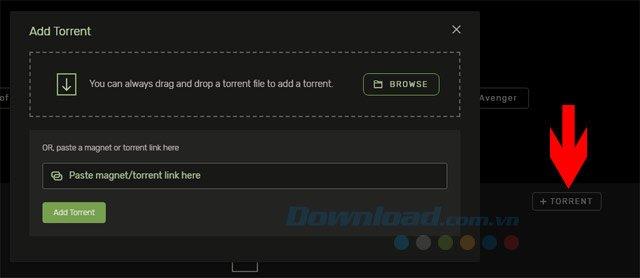
Se você deseja editar as configurações do uTorrent web, clique no ícone de roda dentada ao lado de Fale conosco para editar.
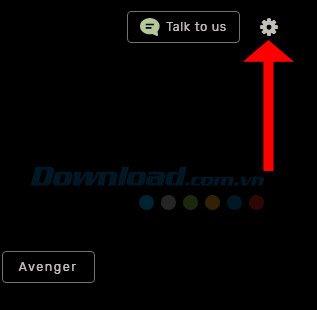
Aqui você pode escolher o idioma do uTorrent Web, alterar o diretório em que o arquivo é baixado. Abaixo estão as duas opções para executar automaticamente o uTorrent Web quando o computador inicializar e abrir cada torrent em uma nova guia.
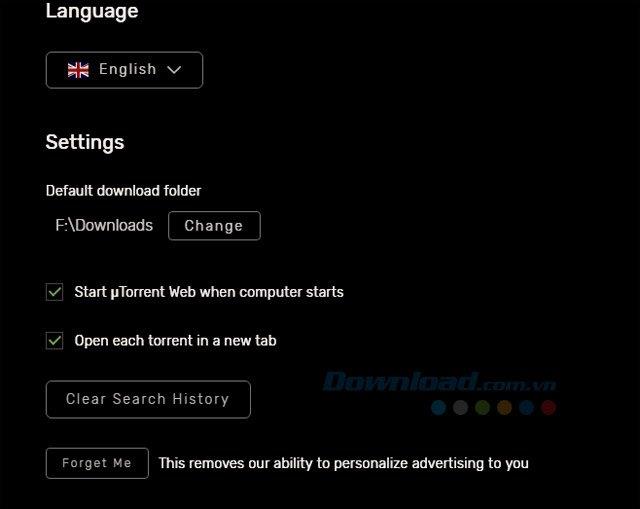
O acima é um guia para usar a versão uTorrent Web, esta versão do uTorrent apresenta simples, mas ainda permite que você baixe o link torrent completo com métodos diferentes. Se você baixar arquivos Torrent, poderá consultar a lista de ferramentas para baixar arquivos torrent no artigo TOP 10 melhor software de download Torrent.
Se você não precisa mais usar o Galaxy AI no seu telefone Samsung, você pode desativá-lo com uma operação muito simples. Aqui estão as instruções para desativar o Galaxy AI em telefones Samsung.
Se você não precisa usar nenhum personagem de IA no Instagram, você também pode excluí-lo rapidamente. Aqui está um guia para remover caracteres de IA no Instagram.
O símbolo delta no Excel, também conhecido como símbolo de triângulo no Excel, é muito utilizado em tabelas de dados estatísticos, expressando números crescentes ou decrescentes, ou quaisquer dados de acordo com a vontade do usuário.
Além de compartilhar um arquivo do Planilhas Google com todas as planilhas exibidas, os usuários podem optar por compartilhar uma área de dados do Planilhas Google ou compartilhar uma planilha no Planilhas Google.
Os usuários também podem personalizar para desativar a memória do ChatGPT quando quiserem, tanto nas versões para dispositivos móveis quanto para computadores. Aqui estão as instruções para desabilitar o armazenamento do ChatGPT.
Por padrão, o Windows Update verifica automaticamente se há atualizações e você também pode ver quando foi a última atualização. Aqui está um guia para ver quando o Windows foi atualizado pela última vez.
Basicamente, a operação para excluir o eSIM no iPhone também é simples para nós seguirmos. Aqui estão as instruções para remover o eSIM do iPhone.
Além de salvar Live Photos como vídeos no iPhone, os usuários podem converter Live Photos para Boomerang no iPhone de forma muito simples.
Muitos aplicativos ativam o SharePlay automaticamente quando você faz uma chamada de vídeo pelo FaceTime, o que pode fazer com que você pressione acidentalmente o botão errado e estrague a chamada de vídeo que está fazendo.
Quando você ativa o Click to Do, o recurso funciona e entende o texto ou a imagem em que você clica e então faz julgamentos para fornecer ações contextuais relevantes.
Ligar a luz de fundo do teclado fará com que ele brilhe, o que é útil ao operar em condições de pouca luz ou para deixar seu canto de jogo mais fresco. Há quatro maneiras de ligar as luzes do teclado do laptop para você escolher abaixo.
Há muitas maneiras de entrar no Modo de Segurança no Windows 10, caso você não consiga entrar no Windows e entrar. Para entrar no Modo de Segurança do Windows 10 ao iniciar seu computador, consulte o artigo abaixo do WebTech360.
A Grok AI agora expandiu seu gerador de fotos de IA para transformar fotos pessoais em novos estilos, como criar fotos no estilo Studio Ghibli com filmes de animação famosos.
O Google One AI Premium está oferecendo um teste gratuito de 1 mês para os usuários se inscreverem e experimentarem muitos recursos atualizados, como o assistente Gemini Advanced.
A partir do iOS 18.4, a Apple permite que os usuários decidam se querem ou não mostrar pesquisas recentes no Safari.














